Riot Games se ha encargado de incluir un software anti-trampas en VALORANT, el objetivo de la desarrolladora es mantener una base justa para todos sus jugadores por igual. Sin embargo, en algunas ocasiones, errores muy específicos pueden impedirte jugar al popular juego de disparos.
Aunque la mayoría de las ocasiones estos errores pueden solucionarse simplemente reiniciando el ordenador, algunos necesitan procedimientos adicionales. Es por ello que, hoy traemos una guía con las mejores soluciones al error “VAN 152”.
¿Qué es el error “VAN 152”?
Antes de hablar de una solución a este error debemos saber de que se trata. El error “VAN 152” es un error de conexión de VALORANT. En muchas ocasiones ocurre cuando Vanguard, el software anti-trampas de VALORANT detecta el uso de aplicaciones de terceros o software de trampas en la computadora. Como consecuencia, Vanguard marca el ID de hardware (HWID) del jugador y lo prohíbe por un periodo de cuatro meses.
El problema es que, en algunas ocasiones, Vanguard confunde el los VPN y los potenciadores del juego como malware. Ahora bien, llegados a este punto, muchos jugadores se preguntan ¿Cuáles son entonces las estrategias más efectivas para poder evitar el error “VAN 152”?
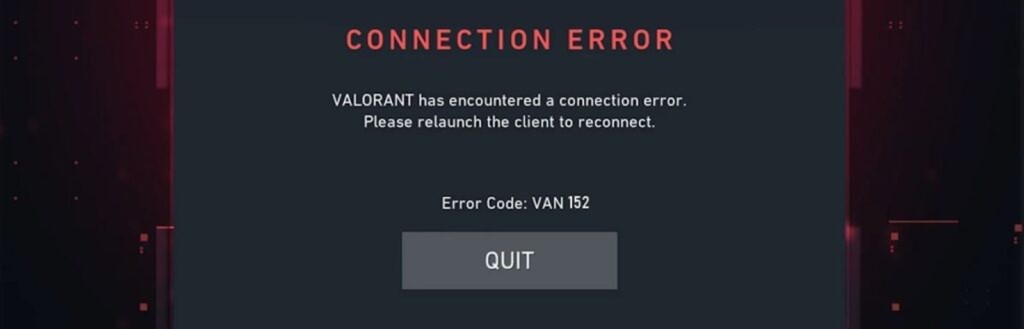
Créditos: Riot Games
Solución al error “VAN 152” de VALORANT
Configure Vanguard en automático
- El primer paso será abrir el administrador de servicios de Windows escribiendo en el menú de inicio “services.msc”
- Una vez se abra el administrador de servicios seleccione la opción “vgc”, luego haga clic derecho sobre la opción “Propiedades”
- Ahora debe seleccionar el inicio “automatico” y hacer clic en “aplicar”
- En el servidor starus, seleccione la opción “Iniciar”, luego la opción “Iniciar”
- Finalmente, cierre el administrador de servicios de Windows
Reinstale Vanguard
Luego de configurar Vanguard en automático debe reinstalarlo nuevamente
- En el menú de inicio busque “cmd”
- Luego debe seleccionar el icono del sistema y seleccionar la opción “Administrar como administrador”
- Una vez complete el paso anterior debe escribir “sc delete vgk” y presionar enter, para eliminar el campo
- Luego debe escribir “sc delete vgk” y presionar enter una vez más
- Después, deberá buscar en el menú de inicio la opción “Agregar o quitar programas”
- Luego busque Riot Vanguard, haga click derecho y seleccione la opción desinstalar
- Inicie VALORANT en modo administrador y Vanguard se instará nuevamente en la computadora
- Ahora deberá reiniciar la computadora
Contacte al soporte de Riot Games
En caso que la solución anterior no haya servido para solucionar el error “VAN 152” la mejor opción es contactar al soporte de VALORANT. De esta forma podrá presentar un ticket a Riot Games que se trataba de un error importante. Es importante destacar que la respuesta de Riot Games puede tardar desde unos pocos días a unas semanas, sin embargo, ellos tienen las herramientas necesarias para eliminar su HWID y quitar la prohibición antes de los cuatro meses.
Evitar el error “VAN 152” de VALORANT
Sin duda alguna, la mejor opción que tiene los jugadores es evitar el error “VAN 152” es por ello que recomendamos lo siguiente:
- Asegúrese de tener cuidado con aplicaciones de terceros que estén funcionando en segundo plano.
- Elimine las VPN o potenciadores de juegos que estén instalados en su computadora.
- Manténgase alejado de las trampas.
Imagen de cabecera: Riot Games







